SpotGrit - Geavanceerde instellingen
Pagina /9 van dit artikel
Voor de liefhebbers kunnen er op het tabblad 'Usenet' geavanceerde opties geactiveerd worden door 'Toon geavanceerde opties' te activeren:
![]()
Er verschijnt vervolgens een tabblad 'Groepen', waar ingesteld kan worden uit welke groepen SpotGrit headers, spots, reacties etc. moet halen. In principe zal je dit niet willen aanpassen.
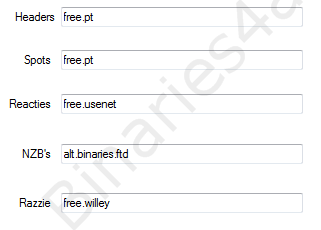
Op het tabblad 'Whitelist' kan je 'whitelisting' activeren. Dit houdt in dat SpotGrit bij elke spot controleert of het toegevoegd is door een spotter die jij 'gewhitelist' hebt. Iemand whitelisten wil zeggen dat je altijd alle spots van diegene wilt zien, ook al hebben meerdere mensen bijvoorbeeld aangegeven dat de spot spam is.
![]()
Daaronder zie je een lijst (momenteel nog leeg) met alle spooters die je gewhitelist hebt. Je kan ze hier eventueel ook weer verwijderen. Een andere leuke functie is het importeren of exporteren van de lijst. Zodoende kan je een dergelijke lijst van anderen ontvangen, of met anderen delen.
Het meest interessant is echter het tabblad 'Blacklist':
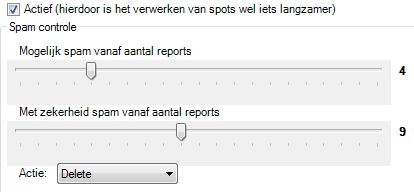
In SpotGrit kan je een spot markeren als spam. Als je deze functionaliteit hier activeert, zal SpotGrit per spot bekijken hoeveel mensen de spot als spam gemarkeerd hebben, om te bepalen of de spot 'verdacht' is (mogelijk spam), of zeker weten spam betreft. Vervolgens kan er een bepaalde actie gekoppeld worden aan spam-spots. Ook hier kan je de spotters die jij als spammers gemarkeerd hebt beheren, importeren en exporteren.
Naar het volgende hoofdstuk: ![]() Spots bekijken
Spots bekijken



